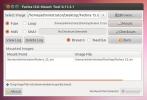Како инсталирати основну радну површину на Федора Линук
По први пут је коришћење Федора корисника у новој верзији 30 доступно радно окружење Основног ОС-а. У овом туториалу ћемо вам показати шта је потребно да се најновија верзија Пантхеона покрене и ради на Федора Линуку.
Напомена: Не желите да користите Федору, али желите да испробате Пантхеон? Покушајте уместо њега инсталирати Елементарни ОС! Десктоп је доступан и за Арцх Линук такође!
Надоградите на Федора 30
Федора 30 је напољу и постоји већ неко време. Ипак, нису сви прешли с верзије на верзију 29. Дакле, пре него што пређемо на то како да дигнемо Пантеон и покренемо га, надоградња је неопходна. Да бисте то учинили, отворите прозор терминала или своју апликацију Гноме Софтваре. Када је отворите, пређите на овај водич како надоградити Федору. Пажљиво следите упутства и ускоро ће ваш рачунар Федора Линук покренути верзију 30!
Зар нисте љубитељ надоградње традиционалним методама? Размислите о званичном веб месту Пројекта Федора да бисте директно преузели и инсталирали Федору 30!
Инсталирајте Пантхеон радне пакете
На Федори, Пантхеон се најбоље инсталира кроз групу пакета „Пантхеон Десктоп“. Да бисте то учинили, покрените прозор терминала. Након тога, покрените Днф упдате наредба за освежавање целог софтвера на вашем Линук рачунару. Иако то није битно, добра је идеја покренути ажурирање тако да ваш рачунар буде у најбољем реду.
судо днф упдате -и
Уз све ажурно време, време је да инсталирате групу пакета Пантхеон Днф. Помоћу наредбе терминала доле инсталирајте Елементарне пакете.
судо днф гроуп инсталирајте 'Пантхеон Десктоп' -и
Под претпоставком да се Пантхеон радна површина инсталира, време је да се омогући Гноме манагер за пријаву.
Напомена: Менаџер за пријаву Гноме требали бисте омогућити само ако већ не употребљавате ЛигхтДМ. ЛигхтДМ ради једнако добро као и Гноме.
Да бисте омогућили Гноме манагер за пријаву, прво инсталирајте пакет са днф инсталл.
судо днф инсталирај гдм -и
Након завршетка инсталације пакета омогућите системд.
судо системцтл омогућују гдм.сервице -ф
Једном када је менаџер за пријаву у Гноме спреман, поново покрените Федора Линук рачунар и пређите на следећи корак.
Изворите елементарне промене из извора
Један од најконтроверзнијих аспеката Елементари ОС-а је како програмери осећају прилагођавање радне површине. Сматрају да је то лоше за кориснике, јер то смета пажљиво креираном корисничком сучељу и теми. Ипак, да бисте максимално искористили Пантеон на Федори, неке ствари је потребно измијенити. У овом водичу нећемо инсталирати ниједну икону или тему трећих страна. Међутим, треба напоменути да је Пантхеон радној површини на Федори потребан рад и не омогућава тачну тему према заданим поставкама. Дакле, морамо брзо копати унутар радне површине да бисмо брзо променили нека подешавања помоћу Елементарног подешавања.

Коришћење елементарног подешавања на Федори могуће је, упркос томе што је апликација Елементарно центрирана, захваљујући изворном коду. За почетак отворите терминал и инсталирајте разне зависности потребне за изградњу апликације.

судо днф гроупинсталирајте "Ц развојне алате и библиотеке" -и
судо днф инсталирај цмаке гранит-девел унзип централу-девел ГЦонф2-девел полкит-девел вала -и
Са зависностима инсталираним на вашем Федора Линук рачунару, узмите изворни код користећи Вгет.
вгет https://github.com/elementary-tweaks/elementary-tweaks/archive/master.zip -О басиц-твеакс-мастер.зип
Помоћу распакирајте алатку, извуците изворни код у матичну фасциклу Федора.
унзип басиц-твеакс-мастер.зип
Померите се у мапу изворног кода користећи цди креирајте нови директориј са ознаком „буилд“.
цд басиц-твеакс-мастер
мкдир буилд
Унесите нову фасциклу за израду помоћу цд.
ЦД буилд
Употреба цмаке да конфигуришете изградњу. Затим компајлирајте код са направити.
цмаке -ДЦМАКЕ_БУИЛД_ТИПЕ = Отклањање грешке -ДЦМАКЕ_ИНСТАЛЛ_ПРЕФИКС = / уср ../
направити
Када се код заврши компајлирањем, инсталирајте га помоћу команде у наставку.
судо маке инсталл
Промените подешавања теме
Сада када су Пантхеон и Елементарни подешавања постављени на Федори, време је да исправите покварене поставке теме на радној површини. Да бисте то учинили, одјавите се са тренутне сесије да бисте се вратили на екран за пријаву у Гноме. Затим пронађите икону зупчаника и кликните је мишем да бисте открили алтернативне сесије. Помоћу миша кликните на "Пантхеон." Затим се пријавите на радну површину са својим корисником и лозинком.
Нека Пантхеон учита радну површину. Када се учитавање заврши, кликните на мени апликације у горњем левом делу екрана да бисте открили поље за претрагу. Затим унесите у поље „Подешавања“.

Отворите апликацију која каже „Подешавања система“ да бисте приступили Пантхеоновим системским подешавањима и пронађите икону „Подешавање“ да бисте приступили апликацији Елементарни подешавања. Када успешно приступите „Подешавању“, следите детаљна упутства у наставку да бисте поставили тачан изглед Пантхеона.

Корак 1: Пронађите падајући мени "ГТК +" и промените га са "Адваита" у "основни".
Корак 2: Пронађите падајући мени "Иконе" и промените га са "Адваита" у "основни".
Корак 3: Пронађите падајући мени "Курсор" и поставите га на "основно".
4. корак: Пронађите падајући мени "Изглед" и промените га са "Виндовс" на "басиц".
Корак 5: Отворите терминал и покрените наредбу испод за приступ поставкама Пантхеон док.
даска - преференције
Унутар подешавања пристаништа пронађите „Тема“ и промените падајући мени на „ГТК +“.

Након што су сва подешавања правилно примењена, ваш рачунар Федора Линук ће Пантхеон бити правилно подешен и спреман за рад! Уживати!
претраживање
Рецент Постс
Како подесити ССХ кључ на Линук
ССХ је сјајна технологија; можете да га користите сакриј ВПН саобра...
Монтирајте слике виртуалног диска у Убунту Линук са Фуриус ИСО Моунтом
Монтажа слика диска на виртуелни диск може вам помоћи да прегледате...
Менделеи: Преглед / синхронизација ПДФ датотека, истраживање и сарадња са пријатељима
Менделеи је организатор отвореног кода и мулти-платформски ПДФ орга...